Conas an fad uasta a fháil i gcolún Excel?
Seo a thugann mé an modh isteach chun an fad uasta agus an luach coibhneasta i gcolún Excel a fháil.
Faigh an fad uasta agus an luach coibhneasta sa cholún
Faigh an fad uasta i gcolún
Seo foirmle atá in ann an fad uasta i gcolún a fháil go tapa.
Roghnaigh cill bhán a thabharfaidh an toradh amach, clóscríobh an fhoirmle seo = MAX (LEN (A1: A63)) (A1: Is é A63 an raon a úsáideann tú más mian leat colún a úsáid, athraigh go A: A) é, agus brúigh Shift + Ctrl + Iontráil eochracha le chéile. Féach an pictiúr:
Faigh an fad uasta agus an luach coibhneasta sa cholún
Más mian leat an fad uasta agus an luach coibhneasta a fháil, déan mar a leanas thíos:
1. cineál = LEN (A1) isteach go B1 chun líon iomlán na gcarachtar i gCill A1 a chomhaireamh, agus ansin tarraing láimhseáil autofill síos chun líon na gcarachtar i ngach cill a fháil. Féach an pictiúr: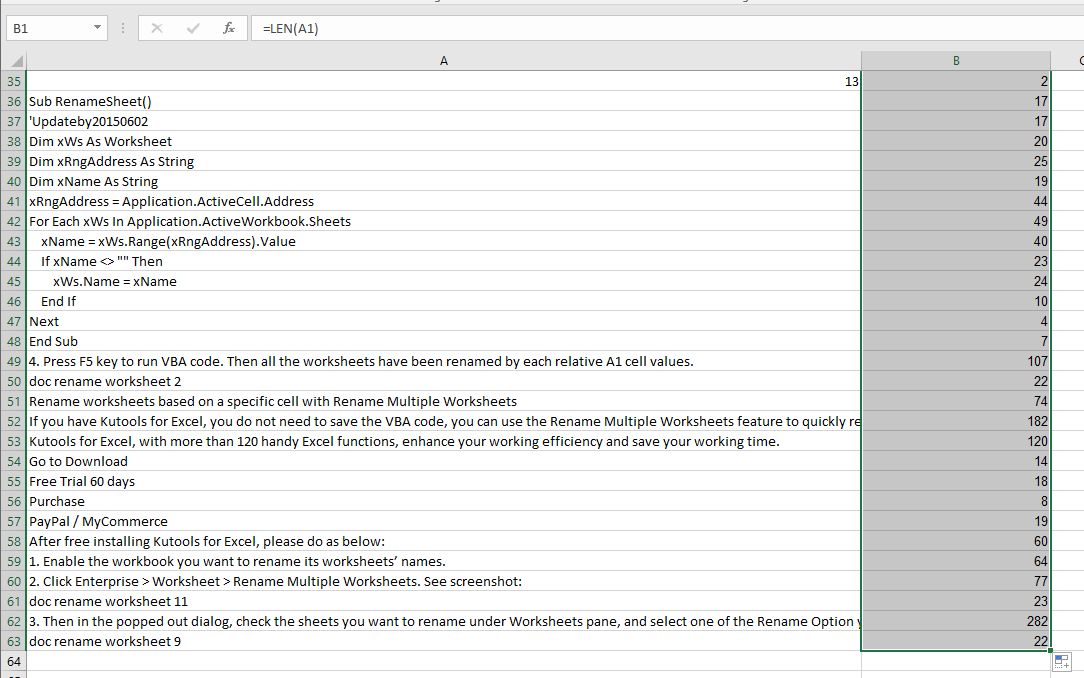
2. Coinnigh na cealla foirmle roghnaithe, agus cliceáil Kutools > Roghnaigh > Roghnaigh Cealla le Luach Max & Min. Féach an pictiúr: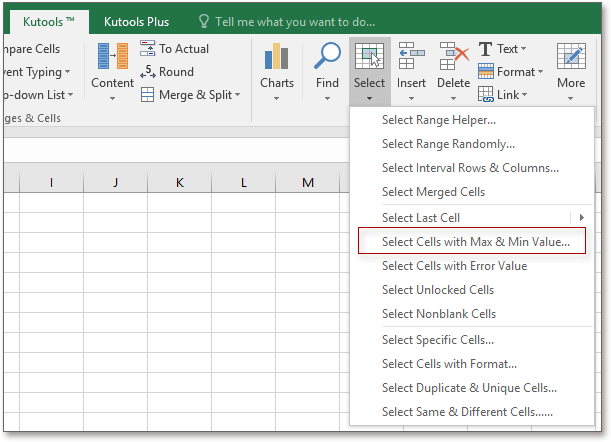
3. Sa Roghnaigh Cealla a bhfuil Luach Max & Min acu dialóg, roghnaigh Cealla Foirmle Amháin sa liosta anuas Féach, agus seiceáil Uasluach, Cell agus Gach cealla roghanna. Féach an pictiúr:
4. cliceáil Ok, agus roghnaíodh an fad uasta, agus brúigh < or > eochair chun an luach coibhneasta a roghnú.
 |
 |
 |
Roghnaigh Cealla a bhfuil Luach Max & Min acu
Ailt Choibhneasta:
Uirlisí Táirgiúlachta Oifige is Fearr
Supercharge Do Scileanna Excel le Kutools le haghaidh Excel, agus Éifeachtúlacht Taithí Cosúil Ná Roimhe. Kutools le haghaidh Excel Tairiscintí Níos mó ná 300 Ardghnéithe chun Táirgiúlacht a Treisiú agus Sábháil Am. Cliceáil anseo chun an ghné is mó a theastaíonn uait a fháil ...

Tugann Tab Oifige comhéadan Tabbed chuig Office, agus Déan Do Obair i bhfad Níos Éasca
- Cumasaigh eagarthóireacht agus léamh tabbed i Word, Excel, PowerPoint, Foilsitheoir, Rochtain, Visio agus Tionscadal.
- Oscail agus cruthaigh cáipéisí iolracha i gcluaisíní nua den fhuinneog chéanna, seachas i bhfuinneoga nua.
- Méadaíonn do tháirgiúlacht 50%, agus laghdaíonn sé na céadta cad a tharlaíonn nuair luch duit gach lá!
